Access Management
As an organization administrator, you can define permissions for users, controlling their level of access to workspaces, workgroup and features. This allows you to ensure data security and enforce access control policies within your organization. In TigerGraph Cloud 4.0, access management allows you to configure permissions at both the Resource level and the User level.
Resource Level
At the resource level, you can configure permissions that apply to specific workspaces within your TigerGraph Cloud organization. Resource-level permissions determine what actions a user can perform on a specific resource.
|
These permissions allow you to control access to individual resources based on the needs and responsibilities of different users. |
You can go to How to Manage Workgroup Access to manage access at the resource level.
User Level Permission
At the user level, you can define permissions that apply to individual users or groups of users. User-level permissions determine what actions a user can perform across the entire TigerGraph Cloud 4.0 organization.
|
These permissions are typically related to administrative tasks and access to workgroups and workspaces. |
How to Manage User Permissions
-
Click on a User Name from user list.
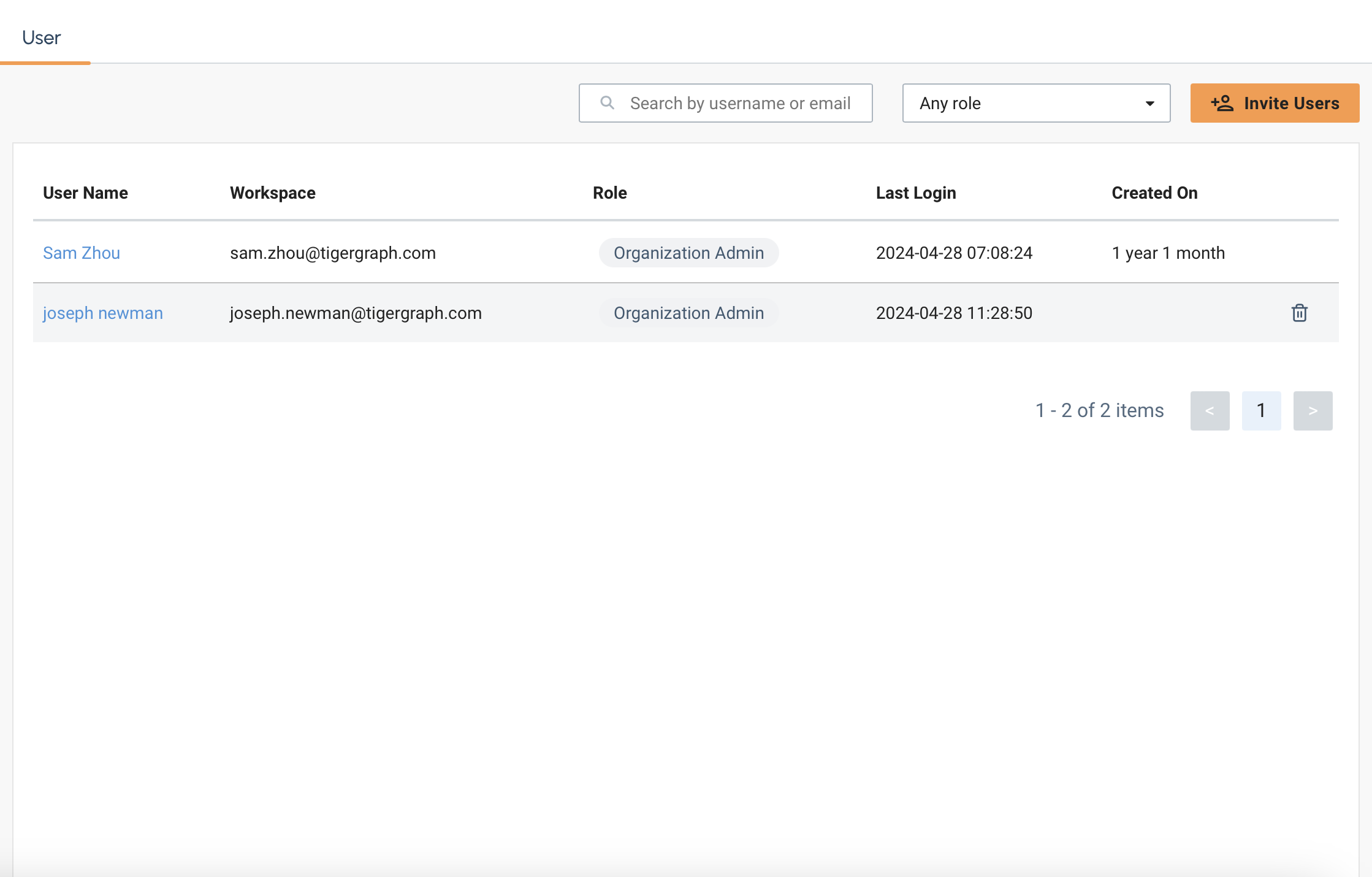
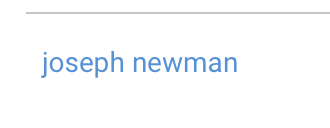
-
You will now be able to see the Permissions on the User Detail panel of the selected user.

-
Once you make a change to one of the dropdown menus. Select either the Cancel button to cancel the changes or the Save button to save the changes.
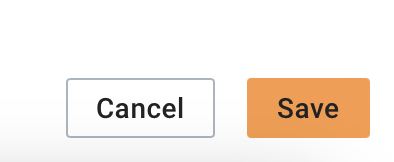
Permissions
Please refer to the following tables of the roles and permissions for the organization, workgroup, and workspace.
Org Level Permissions
| Feature Flags | Org Admin (Owner) | Billing Admin | Billing Viewer | Workgroup Admin | Workspace Admin | Workspace Member |
|---|---|---|---|---|---|---|
Org Level Permission Scope |
Organization |
Organization |
Organization |
Workgroup |
Workspace |
Workspace |
Manage Organization |
Yes |
No |
No |
No |
No |
No |
Manage Org Permission |
Yes |
No |
No |
No |
No |
No |
Manage Billing |
Yes |
No |
No |
No |
No |
No |
Invite new members to org |
Yes |
No |
No |
No |
No |
No |
Manage access for the org |
Yes |
No |
No |
No |
No |
No |
Create Workgroup |
Yes |
No |
No |
No |
No |
No |
Configure Add-Ons |
Yes |
No |
No |
No |
No |
No |
Manage Payment Methods |
Yes |
Yes |
No |
No |
No |
No |
View Billing Information |
Yes |
Yes |
Yes |
No |
No |
No |
Workgroup level Permissions
Feature Flags |
Org Admin (Owner) |
Billing Admin |
Billing Viewer |
Workgroup Admin |
Workspace Admin |
Workspace Member |
Workgroup Level Permission Scope |
Organization |
Organization |
Organization |
Workgroup |
Workspace |
Workspace |
Edit workgroup |
Yes |
No |
No |
Yes |
No |
No |
Delete workgroup |
Yes |
No |
No |
No |
No |
No |
Create new workspace within workgroup |
Yes |
No |
No |
Yes |
No |
No |
Manage permissions for workgroup |
Yes |
No |
No |
Yes |
No |
No |
Workspace level Permissions
Feature Flags |
Org Admin (Owner) |
Billing Admin |
Billing Viewer |
Workgroup Admin |
Workspace Admin |
Workspace Member |
Workspace Level Permission Scope |
Organization |
Organization |
Organization |
Workgroup |
Workspace |
Workspace |
Edit workspace |
Yes |
No |
No |
Yes |
Yes |
No |
Delete workspace |
Yes |
No |
No |
Yes |
No |
No |
Manage permissions for workspace |
Yes |
No |
No |
Yes |
Yes |
No |
Run GSQL Editor |
Yes |
No |
No |
Yes |
Yes |
Yes * |
Loading Data |
Yes |
No |
No |
Yes |
Yes |
Yes * |
Data Insights |
Yes |
No |
No |
Yes |
Yes |
Yes * |
Install Solutions |
Yes |
No |
No |
Yes |
Yes |
Yes * |
Next Steps
Next, learn about Organization Management or continue on to learn about Security or additional Resources in TigerGraph Cloud 4.0.
Return to the Overview page for a different topic.